惠普打印机显示暂停 怎么解除 怎么取消HP打印机的暂停打印
更新时间:2023-11-15 12:43:54作者:xiaoliu
惠普打印机显示暂停 怎么解除,惠普打印机是我们日常办公、学习和生活中不可或缺的设备之一,但有时我们在使用惠普打印机时会遇到打印暂停的问题,影响打印效率和效果。那么该如何解除惠普打印机的暂停状态,继续顺利打印呢?本文将为大家介绍一些解决方法。
操作方法:
1.“暂停打印”怎么查看?你随便打印一份文档,通常在电脑任务栏的右侧会有打印机图标,单击打开。若是暂停打印,你的任务标题栏上会显示“已暂停”,如图。
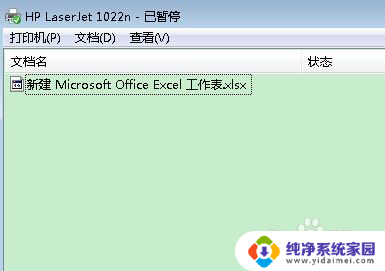
2.这个时候,请在这个对话弹窗里点”打印机“。然后可以看见,”暂停打印“前面已经被勾选。
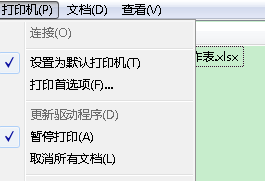
3.取消”暂停打印“前面的勾选。
4.再回到要打印的文档,文档就可以打印出来了。暂停的状态也会就此解除了。 此时打印任务列表为空。
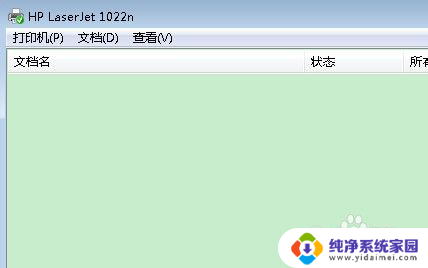
5.如果要设置HP打印机的暂停打印,只要在打印时。先点选任务栏右侧的打印图标,在打印任务中,单击右键,点选”暂停打印“即可。这样的好处是,如果你想取消打印任务。或者打印机出故障暂时无法打印,不至于在打印机工作时,打印出一堆你不想要的东西。
以上就是如何解除惠普打印机显示暂停的全部内容,如果您遇到这种情况,可以尝试按照本文提供的方法解决,希望这些信息对您有所帮助。
惠普打印机显示暂停 怎么解除 怎么取消HP打印机的暂停打印相关教程
- 打印机暂停怎样启动 打印机状态暂停怎么办
- 打印机状态显示已暂停怎么恢复 打印机为什么会暂停打印
- 打印机暂停打印后怎么重新开始 打印机暂停了无法恢复打印怎么处理
- hp打印机显示脱机状态怎么办 惠普打印机脱机如何处理
- hp打印机如何双面打印 惠普打印机双面打印的操作方法
- 惠普打印机怎么操作复印 惠普打印机复印步骤详解
- hp打印机打印出来模糊 惠普打印机打印模糊清晰方法
- 惠普打印机缩印怎么设置 惠普打印机怎么进行缩印操作
- 打印机一直重复打印怎么取消 怎么停止打印机的重复打印行为
- 惠普150nw怎么连接无线打印 惠普打印机无线打印教程
- 笔记本开机按f1才能开机 电脑每次启动都要按F1怎么解决
- 电脑打印机怎么设置默认打印机 怎么在电脑上设置默认打印机
- windows取消pin登录 如何关闭Windows 10开机PIN码
- 刚刚删除的应用怎么恢复 安卓手机卸载应用后怎么恢复
- word用户名怎么改 Word用户名怎么改
- 电脑宽带错误651是怎么回事 宽带连接出现651错误怎么办